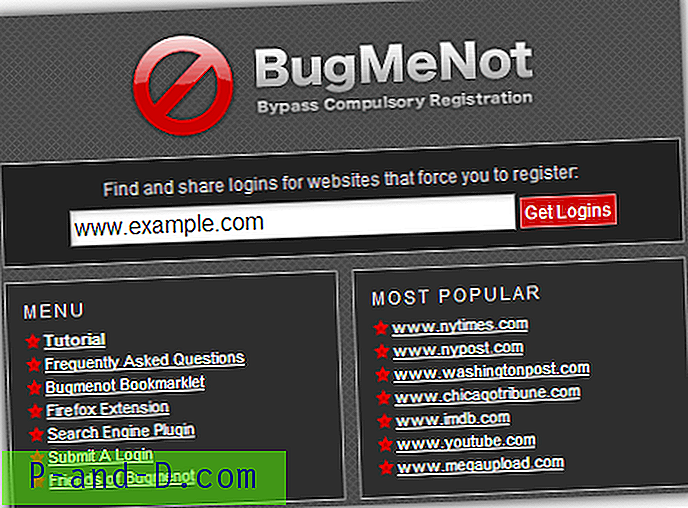Galimos kelios trečiųjų šalių programos, kurios gali tinkinti arba pakeisti įvairias apvalkalo piktogramas, pvz., Aplankus, šiukšliadėžę ir kt. Numatytosios piktogramos yra panaikinamos pridedant reikiamus įrašus registre. Įdiegę ir pašalinę temą ar trečiųjų šalių programą, įvairios vartotojo sąsajos piktogramos gali dingti arba jose gali būti netinkamų ar bendrų piktogramų.
Kai kurios problemos (pvz., Trūkstamos piktogramos ar rodomos piktogramų vietos žymės) gali išryškėti vartotojui pašalinus trečiųjų šalių piktogramų tinkinimo programą.

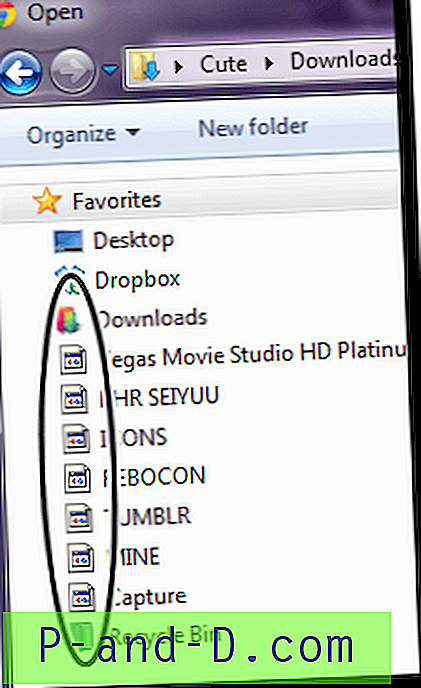
Šiame straipsnyje paaiškinama, kaip ištaisyti trūkstamas apvalkalo piktogramas įvairiose „Windows“ apvalkalo vietose, išvalius likusias piktogramas, kurios nepaisys „Windows“ registro įrašų.
Pataisykite trūkstamas piktogramas „Windows“ vartotojo sąsajoje
Pirmiausia supraskime, kaip programos pakeičia „Windows“ apvalkalo piktogramas. Kiekvienai apvalkalo piktogramai, kurią reikia pakeisti pasirinktine piktograma, reikia sukurti registro vertę šioje „ Shell Icons“ registro šakoje:
HKEY_LOCAL_MACHINE \ SOFTWARE \ Microsoft \ Windows \ CurrentVersion \ Explorer \ Shell Icons
Eilučių (REG_SZ) reikšmė turėtų būti tokia pati, kaip ir piktogramų rodyklės. Pvz., Norėdamas pakeisti Šiukšlinės piktogramas, vartotojas turi pridėti dvi REG_SZ reikšmes, būtent 31 ir 32 kad būtų panaikintos „tuščios“ ir „visos“ šiukšlinės piktogramos. Šiame paveikslėlyje parodytos kai kurios „Shell32.dll“ piktogramos su piktogramų rodykle. Rodyklė prasideda nuo 0 (vertikaliai / žemyn), o 31 ir 32 piktogramos yra skirtos šiukšliadėžei.
![]()
SUSIJUSIOS: Pašalinkite dviejų mėlynų rodyklių piktogramą iš failų ir aplankų „Windows 10“
Kaip atkurti numatytąsias piktogramas?
- Spustelėkite Pradėti, įveskite Regedit.exe ir paspauskite Enter
- Eikite į šį klavišą:
HKEY_LOCAL_MACHINE \ SOFTWARE \ Microsoft \ Windows \ CurrentVersion \ Explorer \ Shell Icons
- Spustelėkite Failas, pasirinkite Eksportuoti ir išsaugokite raktą .reg faile.
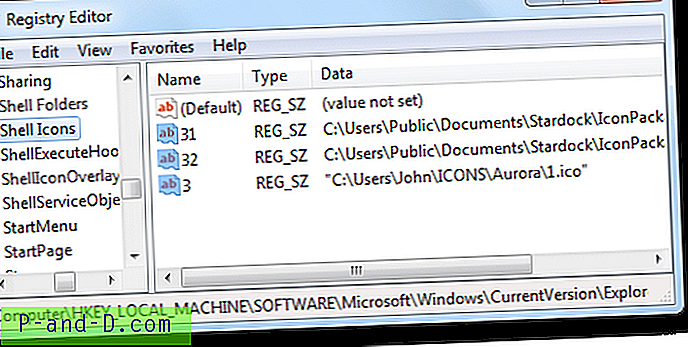
- Ištrinkite visas reikšmes, esančias dešinėje „ Shell Icons“ klavišo srityje.
- Uždarykite registro rengyklę.
- Atsijungimas ir prisijungimas atgal, kad pakeitimai įsigaliotų.
- Jei piktogramos automatiškai neatnaujina, atnaujinkite jas rankiniu būdu arba atkurkite piktogramų talpyklą.
Ekrano kopija: ištaisę registro įrašus
![]()